Efektywne zarządzanie aplikacjami zapewnia płynne działanie Twojego laptopa HP. Nieużywane oprogramowanie zajmuje miejsce i spowalnia wydajność. Ten przewodnik pokazuje, jak skutecznie usuwać aplikacje, poprawiając prędkość i funkcjonalność Twojego laptopa.
Wprowadzenie
Zarządzanie aplikacjami na laptopie HP jest kluczowe dla optymalnej wydajności. Niepotrzebne aplikacje zajmują miejsce, spowalniają przetwarzanie i stanowią zagrożenie dla bezpieczeństwa. Opanowanie usuwania aplikacji umożliwia płynne działanie laptopa, tworzy miejsce na ważne pliki i pomaga utrzymać bezpieczeństwo urządzenia. Ten kompleksowy przewodnik szczegółowo opisuje metody odinstalowywania aplikacji, zapewniając zoptymalizowane urządzenie.
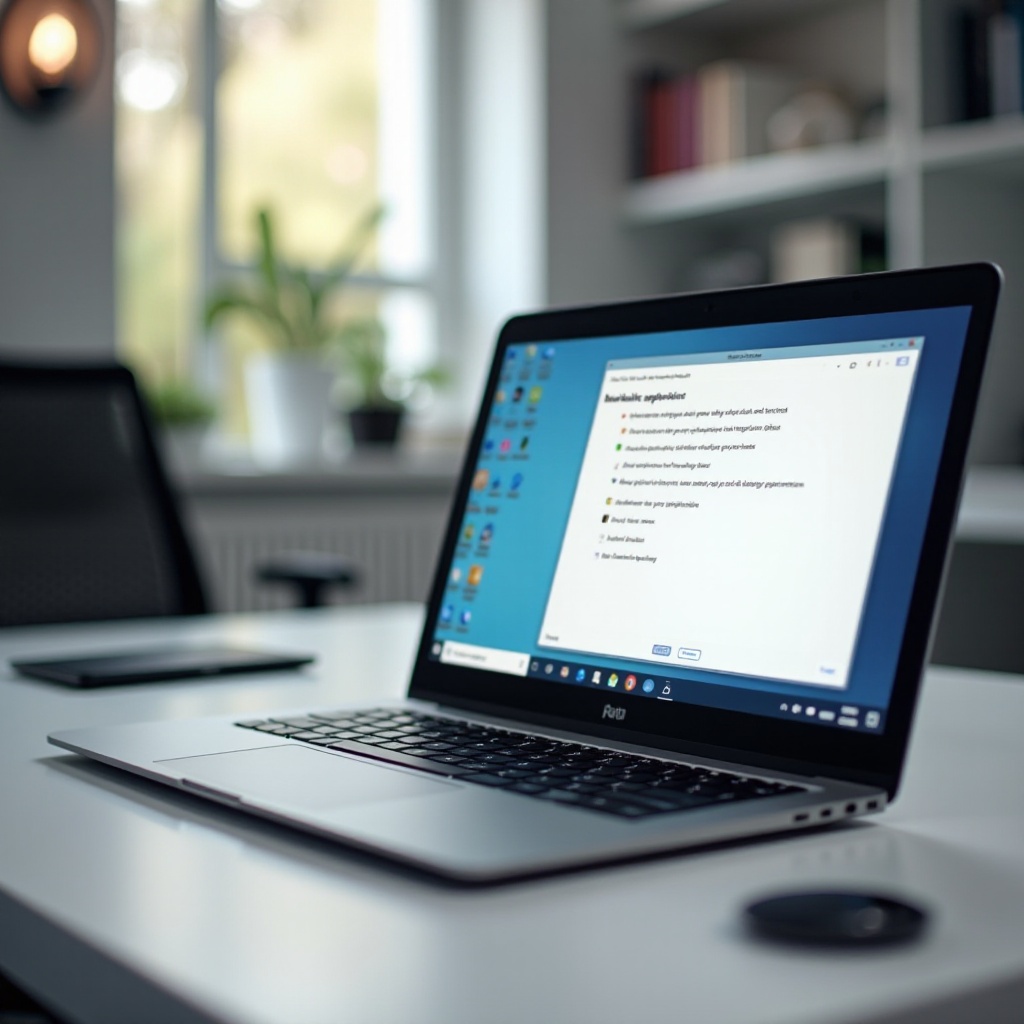
Zrozumienie usuwania aplikacji na systemie Windows
Aby efektywnie zarządzać aplikacjami na laptopie HP, trzeba zrozumieć rodzaje oprogramowania. Windows obsługuje tradycyjne programy i aplikacje ze Sklepu Windows, z których każda ma własny proces usuwania. Tradycyjne programy wymagają Panelu sterowania lub Ustawień do usunięcia, podczas gdy aplikacje ze Sklepu Windows są zarządzane za pośrednictwem Microsoft Store.
Tradycyjne programy są instalowane przy użyciu plików wykonywalnych, co wymaga innych kroków do usunięcia niż aplikacje ze Sklepu Windows. Rozpoznanie tych różnic pomaga w wyborze najlepszej metody usuwania aplikacji.
Metoda 1: Odinstalowywanie aplikacji za pomocą menu Start
Menu Start oferuje szybki sposób usuwania aplikacji z laptopa HP:
- Otwórz Menu Start.
- Przewiń zainstalowane aplikacje.
- Kliknij prawym przyciskiem myszy na aplikację, aby odinstalować.
- Wybierz ‘Odinstaluj’.
- Postępuj zgodnie z instrukcjami ekranowymi.
Ta metoda jest szybka dla usuwania aplikacji ze Sklepu Windows. Dla kompleksowego usunięcia innych programów mogą być potrzebne bardziej szczegółowe kroki.

Metoda 2: Użycie Panelu sterowania do usuwania programów
W przypadku tradycyjnych aplikacji, Panel sterowania oferuje szczegółowy proces usuwania:
- Otwórz Panel sterowania, wpisując ‘Panel sterowania’ w pasku wyszukiwania.
- Kliknij ‘Programy’, a następnie ‘Odinstaluj program’.
- Znaleźć i wybrać program do usunięcia.
- Kliknij ‘Odinstaluj’.
- Postępuj zgodnie z dodatkowymi instrukcjami odinstalowania.
Panel sterowania jest konieczny dla większych programów lub tych z dodatkowymi komponentami, zapewniając dokładne usunięcie.
Metoda 3: Usuwanie aplikacji za pomocą aplikacji Ustawienia
Aplikacja Ustawienia pomaga usuwać zarówno nowoczesne, jak i tradycyjne aplikacje:
- Kliknij przycisk Start i wybierz ‘Ustawienia’.
- Przejdź do ‘Aplikacje’, a następnie ‘Aplikacje i funkcje’.
- Zlokalizuj aplikację do odinstalowania.
- Kliknij aplikację, a następnie wybierz ‘Odinstaluj’.
- Postępuj zgodnie z instrukcjami, aby zakończyć proces.
Ta metoda jest skuteczna dla większości typów aplikacji, utrzymując czystość środowiska laptopa.
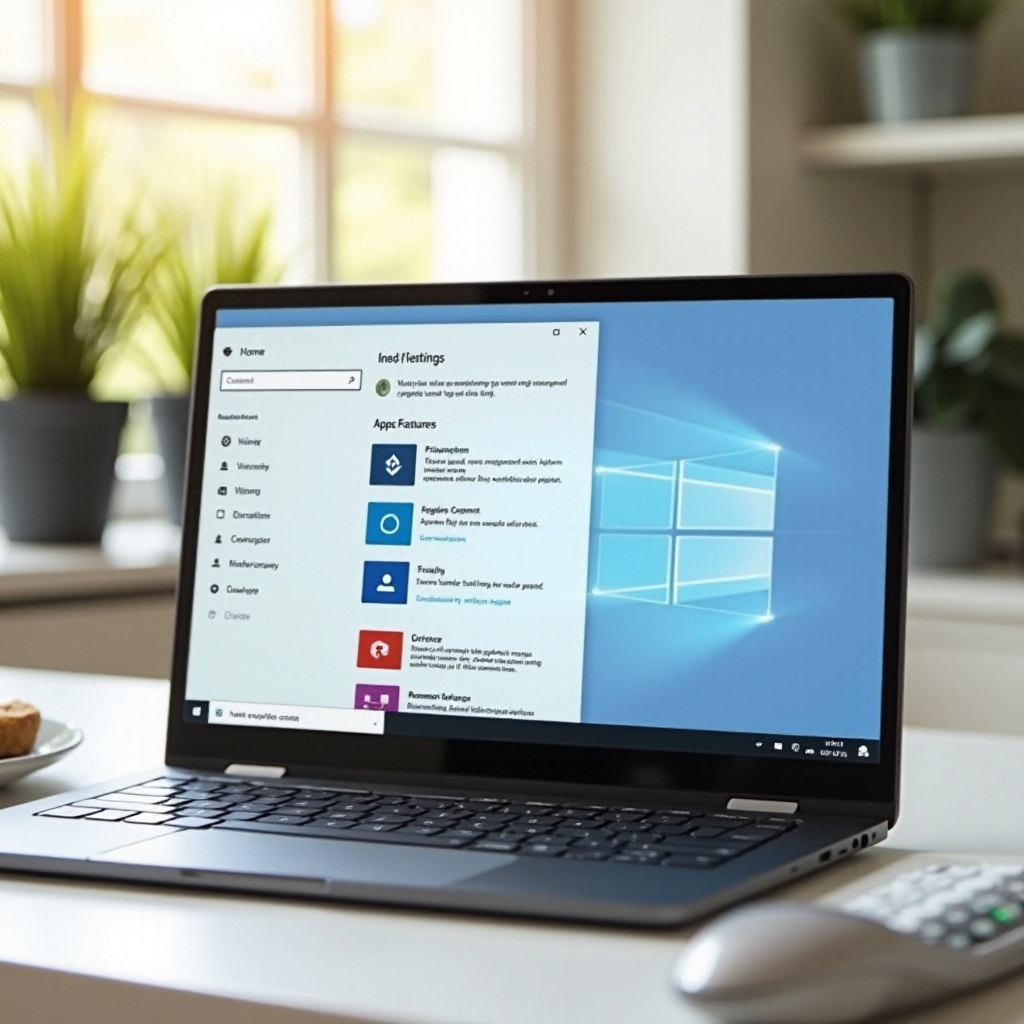
Zaawansowane techniki: Użycie narzędzi do odinstalowywania innych firm
Niektóre aplikacje mogą pozostawiać pliki lub wpisy w rejestrze. Narzędzia innych firm mogą pomóc:
- Wybierz renomowane narzędzia, takie jak Revo Uninstaller lub IObit Uninstaller.
- Zainstaluj i otwórz narzędzie.
- Wybierz aplikację do odinstalowania.
- Użyj opcji zaawansowanego skanowania, aby całkowicie usunąć.
Upewnij się, że te narzędzia są pobierane z zaufanych źródeł, aby uniknąć wprowadzenia złośliwego oprogramowania lub zagrożeń bezpieczeństwa.
Rozwiązywanie typowych problemów z odinstalowywaniem
Mimo poprawnych metod, możesz napotkać problemy z odinstalowywaniem. Oto rozwiązania:
- Nie można odinstalować aplikacji: Uruchom ponownie laptopa i spróbuj ponownie.
- Zagubione pliki po odinstalowaniu: Sprawdź, czy masz kopie zapasowe lub punkty przywracania.
- Pozostałe pliki: Ręcznie usuń pliki w katalogu aplikacji lub użyj narzędzia do czyszczenia innych firm.
Skuteczne rozwiązywanie problemów utrzymuje Twój laptop HP w czystości i w wysokiej wydajności.
Wniosek
Regularne zarządzanie aplikacjami na laptopie HP jest kluczowe dla efektywności. Użycie menu Start, Panelu sterowania i Ustawień oferuje opcje usuwania. Dla uporczywych aplikacji, narzędzia innych firm i rozwiązywanie problemów gwarantują kompleksowe czyszczenie. Regularnie przeglądaj i usuwaj niepotrzebne aplikacje, aby utrzymać zoptymalizowany system.
Najczęściej Zadawane Pytania
Czy usunięcie aplikacji z mojego laptopa HP może poprawić wydajność?
Tak, usunięcie nieużywanych lub niepotrzebnych aplikacji zwalnia zasoby systemowe, co prowadzi do szybszego i bardziej responsywnego urządzenia.
Dlaczego nie mogę odinstalować niektórych aplikacji na moim laptopie HP?
Niektóre aplikacje są niezbędnymi narzędziami systemowymi i nie można ich odinstalować lub mogą wymagać praw administratora do usunięcia.
Czy narzędzia do deinstalacji firm trzecich są bezpieczne do użycia na moim laptopie HP?
Tak, są bezpieczne, jeśli pobierzesz je z renomowanych źródeł. Zbadaj aplikacje takie jak Revo Uninstaller, aby zapewnić bezpieczeństwo.
